FAQ
Auf dieser Seite finden Sie häufig gestellte Fragen rund um Moodle. Das FAQ unterteilt sich dabei in 2 Teile. Einen für Lehrkräfte im Vorbereitungsdienst (I. Für LiV) und einen für Studienleiter/innen (II. für StL). Bitte versuchen Sie, Ihr Problem mit Hilfe dieser FAQ zu lösen, bevor Sie mit uns Kontakt aufnehmen. Einen Link zu unserem Kontaktformular finden Sie am Ende dieser Seite.
I. Für LiV
1. Übersicht meiner Kurse
Der Reiter "meine Kurse" ist grau hinterlegt und lässt sich nicht klicken, da es sich hier um eine Überschrift handelt. Um zu Ihrer Kursübersicht zu gelangen siehe: "1.2 Wie gelange ich zu meiner Kursübersicht?".
Ihre Kursübersicht finden Sie, nachdem Sie links auf Dahsboard klicken, mittig auf Ihrem Bildschirm unter dem Block "Zuletzt besuchte Kurse". Dort wählen Sie im kleinen oberen linken Reiter "Alle(außer aus Darstellung entfernte)" aus. Nun sollten Sie ihre Kurse aufgelistet sehen. Alternativ können Sie ihre Kurse auch sehen, wenn Sie links auf Startseite klicken.
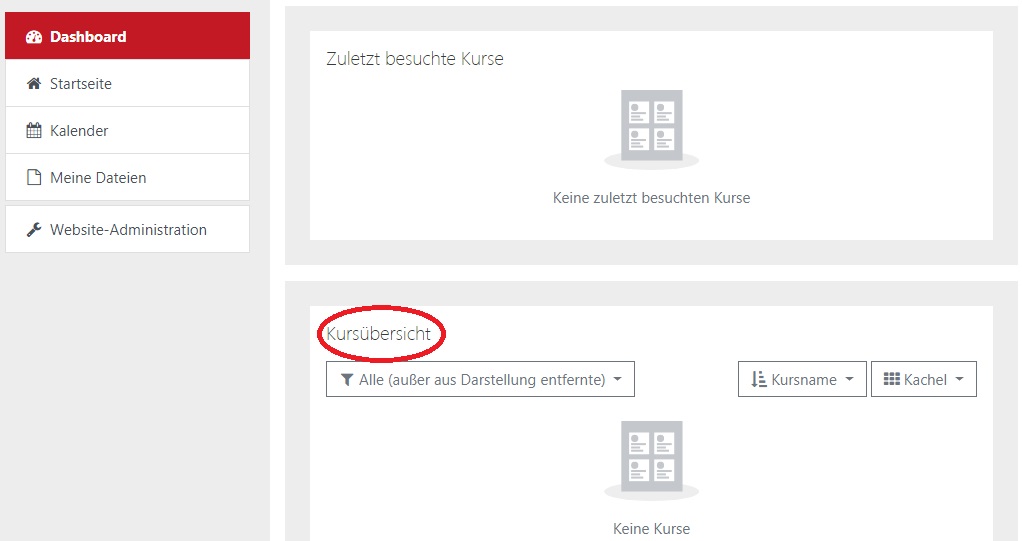
Wenn Sie in ihrer Kursliste bestimmte Kurse als Favoriten bestimmen und in Ihrer Liste nach oben sortieren wollen, können Sie dies tun. Dazu folgen sie bitte diesem Erklärvideo: Favoriten festlegen.
In diesem Fall wenden Sie sich bitte zunächst an die entsprechenden Studienleiter/-innen des Kurses und bitten diesen zu überprüfen, ob Sie über PerLiv in dem Kurs freigeschaltet sind. Sollte dies der Fall sein und auch Punkt "1.2 Wie gelange ich zu meiner Kursübersicht?" hilft Ihnen nicht weiter, bitten Sie die entsprechenden Studienleiter/-innen sich über das Kontaktformular bei uns zu melden, so dass wir das Problem genauer betrachten können.
Als LiV sind Sie standarmäßig als "Teilnehmer" eingeschreiben und können diese Rolle auch nicht ändern.
Umfangreiche Hilfen und FAQ finden Sie im moodle-Kurs "Unterstützung E-Portfolio für LiV (Exabis)".
2. Probleme beim Einloggen
Bitte überprüfen Sie folgende Schritte:
a) Das Passwort ist nicht korrekt. Dann bitte unter https://www.secure-lernnetz.de/accm/ ein neues vergeben.
b) Die Internetseite ist nicht korrekt. Bitte auf moodle.iqsh.de einloggen.
c) Einmal den Browsercache löschen. Eine Erklärung finden Sie unter https://www.ionos.de/digitalguide/server/konfiguration/so-leeren-sie-ihren-cache/.
d) Die Cookies im Browser für die Moodle-Seite zulassen. Sollte das Problem danach weiterhin bestehen, wenden Sie sich bitte über das Kontaktformular an uns.
II. Für StL
1. Übersicht meiner Kurse
Der Reiter "meine Kurse" ist grau hinterlegt und lässt sich nicht klicken, da es sich hier um eine Überschrift handelt. Um zu Ihrer Kursübersicht zu gelangen siehe: "1.2 Wie gelange ich zu meiner Kursübersicht?".
Ihre Kursübersicht finden Sie, nachdem Sie links auf Dahsboard klicken, mittig auf Ihrem Bildschirm unter dem Block "Zuletzt besuchte Kurse". Dort wählen Sie im kleinen oberen linken Reiter "Alle(außer aus Darstellung entfernte)" aus. Nun sollten Sie ihre Kurse aufgelistet sehen. Alternativ können Sie ihre Kurse auch sehen, wenn Sie links auf Startseite klicken.
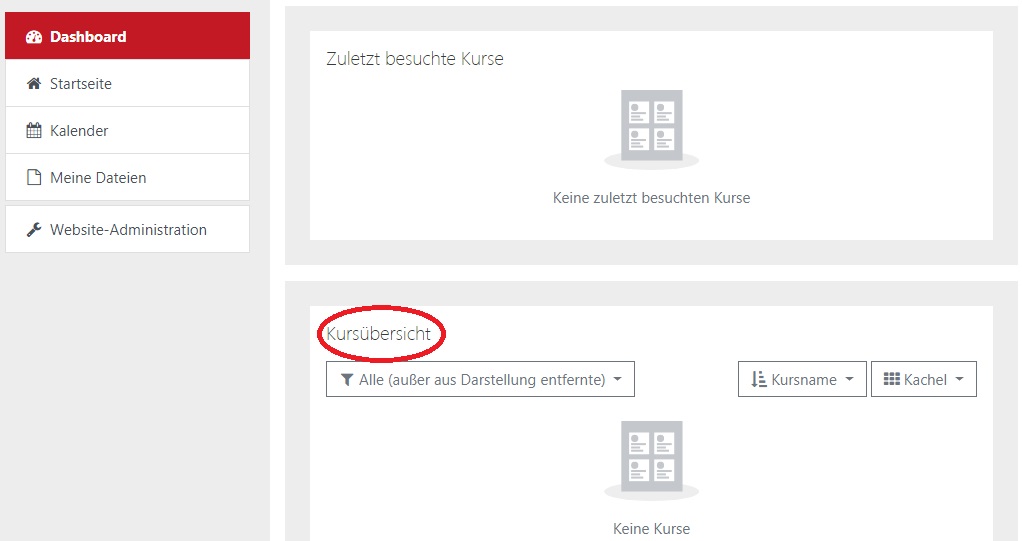
Wenn Sie in ihrer Kursliste bestimmte Kurse als Favoriten bestimmen und in Ihrer Liste nach oben sortieren wollen, können Sie dies tun. Dazu folgen sie bitte diesem Erklärvideo: Favoriten festlegen.
In diesem Fall wenden Sie sich bitte über das Kontaktformular an uns.
Als StL sind Sie standardmäßig als "Novize" eingeschrieben, da dies in der Moodledarstellung etwas übersichtlicher ist. Allerdings gehen Ihnen hierbei einige Optionen in Moodle verloren. Sie können Ihre Rolle jedoch selbstständig wechseln. Dazu gibt es zwei Möglichkeiten:
a) Wollen Sie nur kurzfristig sehen, wie die Ansicht aus einer anderen Rolle ist, folgen Sie diesem Erklärvideo: Ansicht Rollenwechsel in Moodle.
b) Wollen Sie Ihre Rolle im Kurs langfristig ändern, um mehr Optionen zu haben, dann folgen Sie diesem Erklärvideo: Rollenwechsel in Moodle (langfristig).
2. Kursverwaltung: Probleme mit Inhalten
Sollten Sie als Studienleiter/-in in ihrem Kurs nur eingeschränkten Zugriff auf bestimmte Inhalte haben, versuchen Sie bitte zunächst ihre Rolle im Kurs von Novize auf Fortgeschrittener oder Profi zu ändern. Eine Erklärung finden Sie in Punkt "1.5 Wie wechsle ich meine Rolle im Kurs?".
Des Weiteren aktivieren Sie bitte einmal die Funktion "Bearbeiten einschalten". Dazu gehen sie auf die Startseite des entprechenden Kurses und klicken oben rechts das kleine Zahnrädchen und die entsprechende Funktion an.
Wenn die Kursinhalten nun als "verwaiste Aktivitäten" sichtbar sind, gehen sie bitte zu Punkt "2.2 Meine Kursinhalte" werden als "verwaiste Aktivitäten" angezeigt. Sollte das Problem danach weiterhin bestehen, wenden Sie sich bitte an: moodle-umzug@iqsh.de.
Sieht Ihr Kurs leer aus, aber nach dem Aktivieren von "Bearbeiten" sind alle Kursinhalte als "verwaiste Aktivitäten" sichtbar, dann gehen Sie zunächst auf die Startseite Ihres Kurses. Dort gelangen Sie über das kleine Zahnrädchen oben rechts in die Kurseinstellungen, indem Sie "Einstellungen bearbeiten" auswählen.
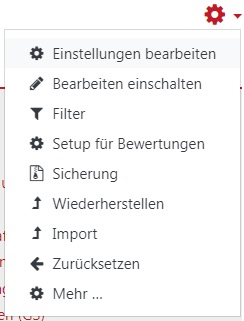
In den Kurseinstellungen darf beim Reiter "Kursformat" -> "Anzahl der Abschnitte" keine "0" stehen. Wenn dort eine "0" steht werden alle Inhalte als "verwaist" dargestellt. Zählen Sie also die Abschnitte in Ihrem Kurs und geben dann die entsprechende Zahl ein.

Um mehr Funktionen zu erhalten, müssen Sie ihre Rolle in Moodle wechseln. Siehe dazu: "1.4 Wie wechsle ich meine Rolle im Kurs? b)".
Klicken Sie auf das „Bearbeiten Einschalten“-Rädchen, scrollen Sie dann ganz nach unten in Ihrem Kurs und klicken Sie auf „Themen hinzufügen“

3. Einschreibung und Kommunikation mit den Teilnehmern
Wenn Sie in ihrem Kurs noch keine Teilnehmer/-innen in ihrem Kurs sehen, müssen sie diese ggf. erst über PerLiv freischalten. Eine Erklärung finden Sie in folgendem Video: Teilnehmer/-innen freischalten.
Über PerLiv können Sie (eine oder mehrere) LiV zu ihrem Kurs hinzufügen. Eine Erklärung finden Sie in folgendem Video: Teilnehmer/-innen freischalten.
Wenn Sie eine LiV aus ihrem Kurs entfernen wollen, dann wenden Sie sich bitte über das Kontaktformular an uns.
Wenn Sie feststellen, dass Ihre Ankündigen gar nicht verschickt werden, warten Sie bitte einen Tag ab. Aufgrund einer Grundeinstellung in Moodle werden die E-Mails einmal täglich am Abend versendet. Dies können Sie jedoch ändern, sodass die E-Mails sofort versendet werden. Dazu gibt es folgendes Erklärvideo: Ankündigungen direkt versenden. Wichtig ist hierbei, dass auch Ihre LiVs diese Einstellung ändern!
Darüber hinaus können Sie beim Erstellen der Nachricht unter "Erweitert" einen Haken bei "Mitteilung ohne Verzögerung senden" setzen. Diese Funktion hilft aber ebenfalls nur, wenn die Empfänger das obrige Video beachtet haben.
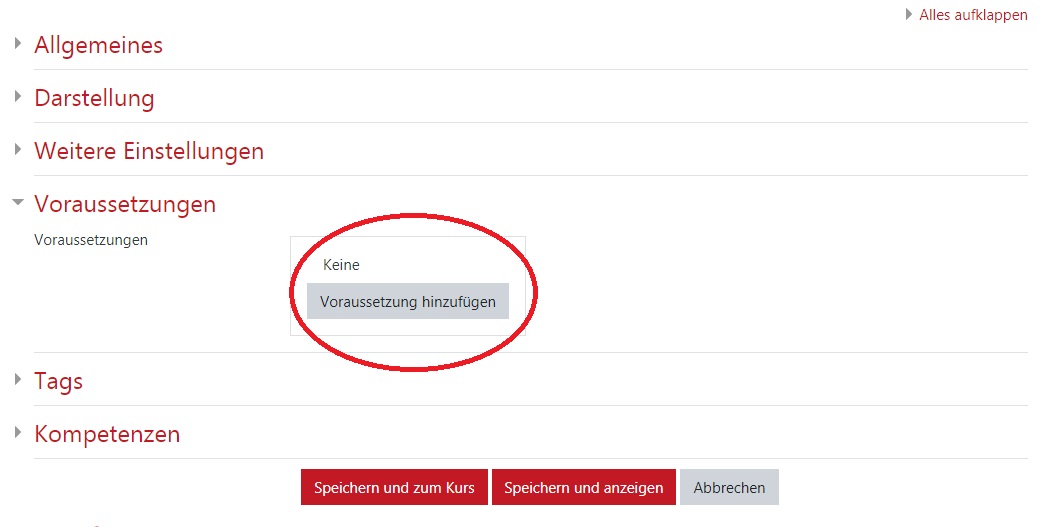
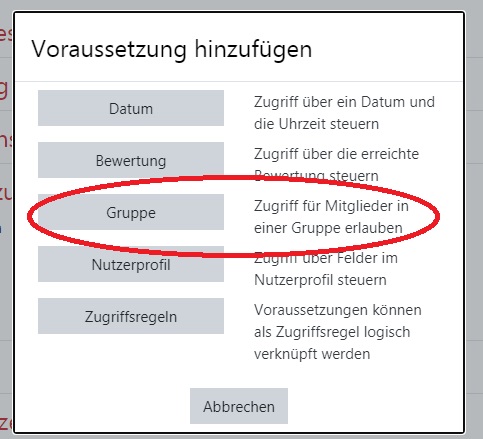
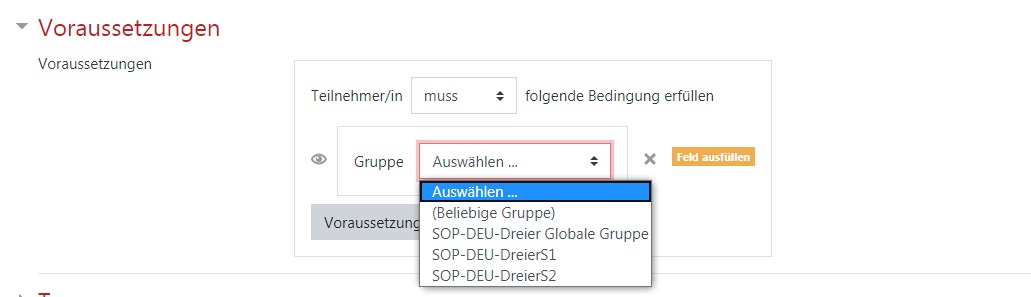
4. Probleme beim Einloggen
Bitte überprüfen Sie folgende Schritte:
a) Das Passwort ist nicht korrekt. Dann bitte unter https://www.secure-lernnetz.de/accm/ ein neues vergeben.
b) Die Internetseite ist nicht korrekt. Bitte auf moodle.iqsh.de einloggen.
c) Einmal den Browsercache löschen. Eine Erklärung finden Sie unter https://www.ionos.de/digitalguide/server/konfiguration/so-leeren-sie-ihren-cache/.
d) Die Cookies im Browser für die Moodle-Seite zulassen.
Sollte das Problem danach weiterhin bestehen, wenden Sie sich bitte über das Kontaktformular an uns.
5. BigBlueButton
Hier finden Sie eine Anleitung: https://moodle.iqsh.de/mod/resource/view.php?id=105273
Hier finden Sie eine Anleitung: https://moodle.iqsh.de/mod/resource/view.php?id=105274
Hier finden Sie weitere Hilfen zu BBB: https://moodle.iqsh.de/course/view.php?id=1989§ion=4
Kontaktformular
Falls Sie in diesen FAQ keine Antwort auf Ihre Frage gefunden haben, klicken Sie bitte hier, um mit uns Kontakt aufzunehmen.
